专业的浏览器下载、评测网站
360极速浏览器取消默认使用迅雷下载文件的方法
2020-04-14作者:浏览器之家来源:本站原创浏览:
今天小编在使用360极速浏览器下载文件时发现,点击网页中的下载链接下载文件时会自动打开迅雷来进行文件下载,这可把小编给气坏了。居然连下载文件都被劫持了,这肯定不能忍啊,所以小编马上就着手研究解决的方法,最后经过一番努力也总是成功解决了这个问题。下面就给大家分享一下详细的操作步骤,希望能够对碰到同样问题的朋友作为一个参考
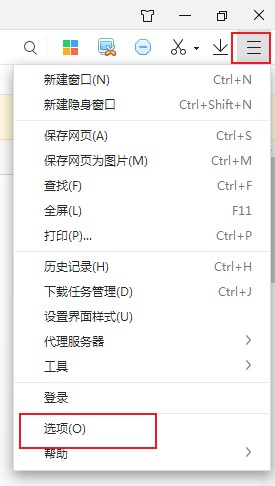
2、进入选项页面后我们看向左侧的菜单栏中,点击切换到【下载设置】设置页面
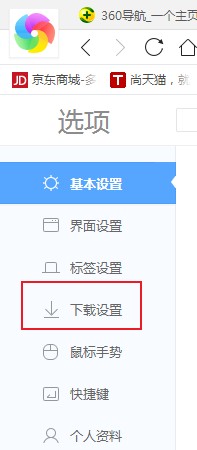
3、这时右侧的内容中就会显示出360极速浏览器相关的设置内容了,这时我们可以看到当前默认下载工具是【迅雷下载】
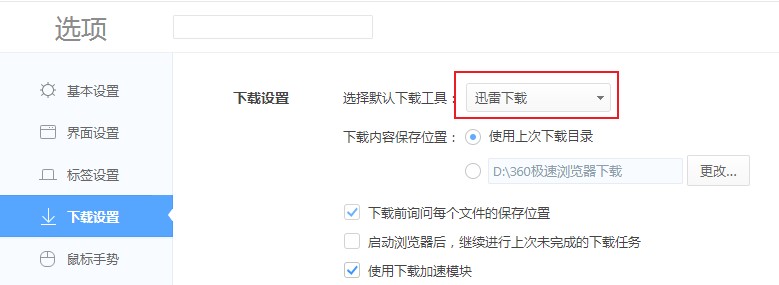
4、点击如下图所示的下拉菜单,在弹出的菜单列表中点击选择【360极速浏览器下载】,这时候再次点击下载链接时就不会再使用迅雷来下载了
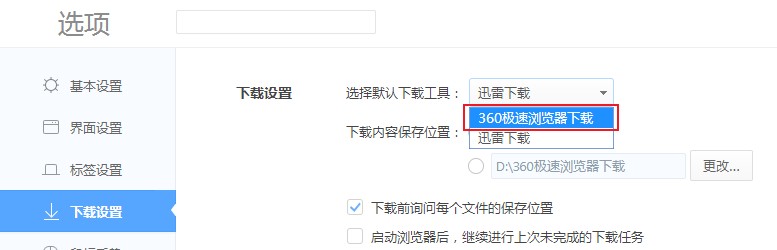
以上就是360极速浏览器取消默认使用迅雷下载文件的方法,希望对您有所帮助,更多360极速浏览器相关内容欢迎继续关注浏览器之家
360极速浏览器取消默认使用迅雷下载文件的方法
1、打开360极速浏览器,点击浏览器右上方的【自定义和控制360极速浏览器】图标,在下方弹出的窗口中点击打开【选项】页面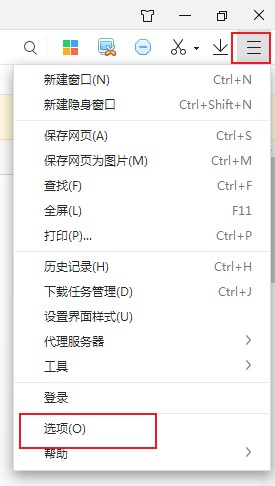
2、进入选项页面后我们看向左侧的菜单栏中,点击切换到【下载设置】设置页面
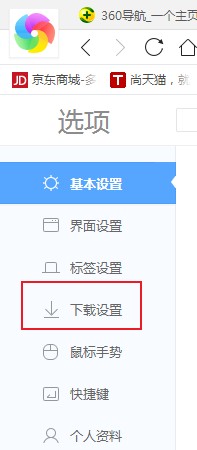
3、这时右侧的内容中就会显示出360极速浏览器相关的设置内容了,这时我们可以看到当前默认下载工具是【迅雷下载】
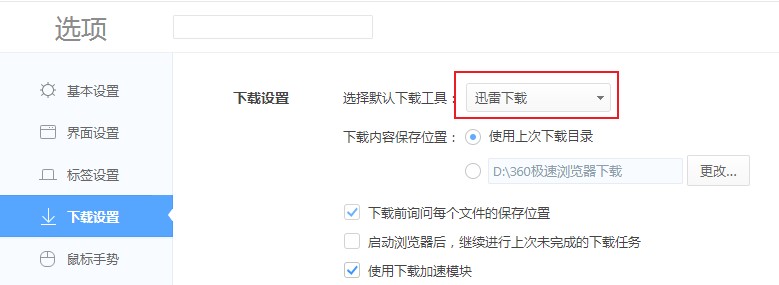
4、点击如下图所示的下拉菜单,在弹出的菜单列表中点击选择【360极速浏览器下载】,这时候再次点击下载链接时就不会再使用迅雷来下载了
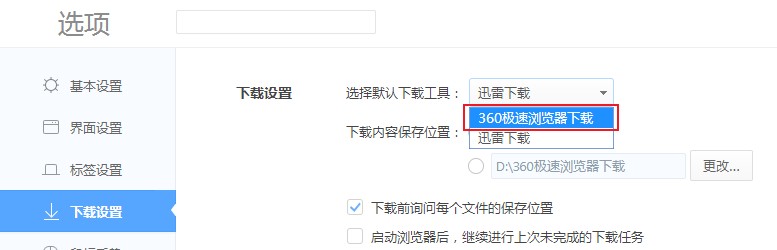
以上就是360极速浏览器取消默认使用迅雷下载文件的方法,希望对您有所帮助,更多360极速浏览器相关内容欢迎继续关注浏览器之家
相关文章
- 360极速浏览器12.0内测版发布,内核升级到78版本(附下载地址)
- 360极速浏览器12正式版发布:可播放4K视频,炫酷暗黑模式
- 360极速浏览器12正式版v12.0.1008.0官方版下载
- 360极速浏览器怎么安装插件?360极速浏览器安装插件教程
- 360极速浏览器恢复默认设置的方法【图文】
- 360极速浏览器怎么清除缓存?360极速浏览器清除缓存的方法
- 360极速浏览器怎么拦截广告?360极速浏览器拦截广告的方法
- 360极速浏览器怎么安装crx插件?360极速浏览器安装crx插件的方法
- 360极速浏览器修改默认下载路径的方法【图文】
- 360极速浏览器怎么导入收藏夹?360极速浏览器导入收藏夹的方法
猜你喜欢
热门文章
本类排行
- 1360极速浏览器设置自动刷新网页图文教程
- 2360极速浏览器如何查看已保存的密码(已解决)
- 3360极速浏览器启用Adblock广告拦截插件的详细操作方法(图文)
- 4360极速浏览器无法自动填充登录账号和密码的解决方法(图文)
- 5360极速浏览器如何安装油猴插件?分享Tampermonkey插件安装教程
- 6360极速浏览器开机时打开网页很慢的解决方法(图文)
- 7360极速浏览器崩溃原因分析及解决方法(图文)
- 8360极速浏览器提示存在违法信息自动拦截网站的解决方法
- 9360极速浏览器64位版下载|360极速浏览器X下载 64位最新版
- 10360极速浏览器设置一律不保存后如何恢复保存账户密码功能(已解决)
相关下载
关注手机站